U盘强制拔出修复方法(解决U盘强制拔出导致数据丢失和损坏的有效办法)
在使用U盘的过程中,有时我们可能会遇到突发情况,不得不强制拔出U盘,这种操作可能会导致数据丢失和U盘损坏。为了解决这一问题,本文将介绍一些有效的U盘强制拔出修复方法,帮助用户恢复数据并修复U盘。
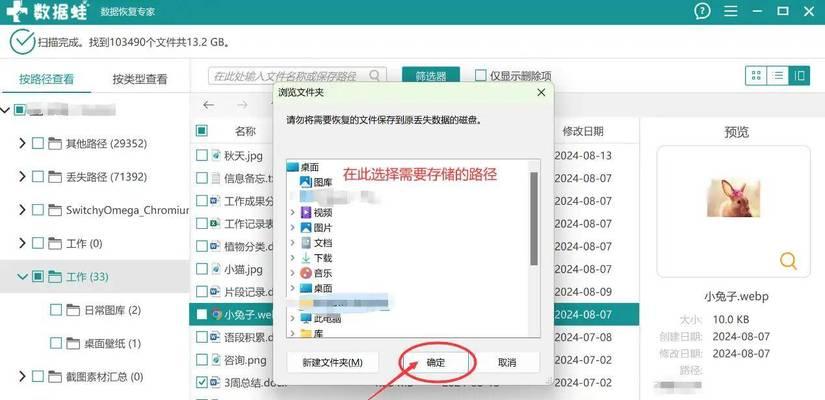
一:使用数据恢复软件
在U盘强制拔出后,第一步是立即停止使用U盘,并使用数据恢复软件来尝试恢复丢失的数据。有许多专业的数据恢复软件可以在市场上找到,比如Recuva、EaseUSDataRecoveryWizard等。这些软件可以扫描和恢复被删除或丢失的文件,帮助您找回重要的数据。
二:检查文件系统
有时,U盘强制拔出后可能会导致文件系统损坏,这会导致U盘无法正常工作。您需要使用Windows自带的磁盘检查工具来修复文件系统。打开“我的电脑”或“此电脑”,右键单击U盘,选择“属性”,然后转到“工具”选项卡,在“错误检查”部分点击“检查”。系统会自动检测并修复文件系统中的错误。
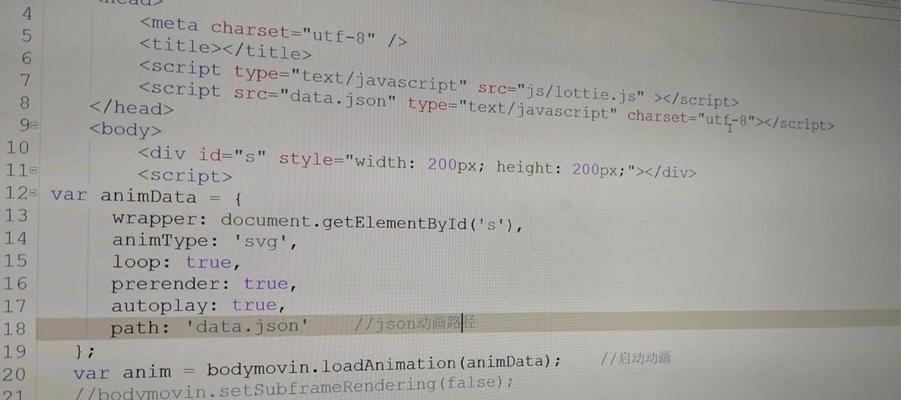
三:使用命令提示符修复U盘
命令提示符是一个强大的工具,可以帮助您修复一些U盘问题。按下Win+R键打开运行窗口,输入“cmd”并按下Enter键打开命令提示符。接下来,输入“chkdsk/fX:”(X代表U盘所在的驱动器号),然后按下Enter键。系统将开始扫描并修复U盘中的错误。
四:格式化U盘
如果以上方法无法修复U盘,您可能需要考虑格式化U盘来解决问题。但请注意,在格式化之前请备份重要数据,因为格式化会清除U盘中的所有数据。在Windows资源管理器中,右键单击U盘,选择“格式化”。在弹出的对话框中选择适当的文件系统(如FAT32或NTFS),然后点击“开始”按钮进行格式化。
五:尝试低级格式化
如果常规格式化无法修复U盘问题,您可以尝试进行低级格式化。低级格式化是一种彻底擦除U盘上所有数据的方法。请注意,低级格式化是不可逆的,将导致U盘上的所有数据永久丢失。您可以使用U盘制造商提供的低级格式化工具,按照说明进行操作。

六:使用专业修复工具
如果您不确定如何使用上述方法修复U盘,或者上述方法无法解决问题,您可以寻求专业的帮助。许多专业的U盘修复工具可以在市场上找到,它们具有更强大的修复功能,可以帮助您修复各种U盘问题。
七:防止强制拔出U盘
为了避免U盘强制拔出导致的问题,我们应该养成良好的使用习惯。在拔出U盘之前,应该先点击系统托盘中的“安全删除硬件”图标,并选择对应的U盘,等待系统提示安全移除后再进行拔出操作。
八:备份数据
在使用U盘存储重要数据之前,应该时刻保持备份的习惯。定期将U盘中的数据备份到其他存储设备(如电脑硬盘、云存储等)是一种有效的预防措施。
九:避免频繁插拔
频繁插拔U盘可能会导致物理接口损坏,使U盘无法正常连接到电脑。我们应该避免频繁插拔U盘,特别是在U盘正在读写数据时。
十:检查U盘状态
定期检查U盘的状态是很重要的。如果发现U盘有任何异常情况,如文件读写错误、速度变慢等,应该及时采取措施来修复或更换U盘。
十一:避免病毒感染
病毒感染可能会导致U盘损坏或数据丢失。为了保护U盘的安全,我们应该安装可靠的杀毒软件,并定期进行全盘扫描和更新。
十二:使用高质量的U盘
购买高质量的U盘是预防问题的关键。选择知名品牌的U盘,尽量避免购买廉价劣质的产品,这样可以减少U盘损坏的风险。
十三:寻求专业帮助
如果以上方法都无法修复U盘问题,或者您不想冒险自行修复,最好寻求专业人士的帮助。专业的数据恢复中心或U盘维修店可以提供更高级别的修复服务。
十四:
强制拔出U盘可能导致数据丢失和U盘损坏,但通过使用数据恢复软件、修复文件系统、使用命令提示符、格式化U盘等方法,我们可以尝试修复问题。此外,养成良好的使用习惯,如安全拔出U盘、定期备份数据等,也可以帮助我们避免类似问题的发生。
十五:通过以上方法和注意事项,我们可以更好地解决U盘强制拔出导致的问题,并且在日常使用中避免此类情况的发生。记住,预防胜于治疗,保护好U盘是保护数据安全的重要一环。
作者:游客本文地址:https://www.kinghero.com.cn/post/6448.html发布于 08-03
文章转载或复制请以超链接形式并注明出处智酷天地
